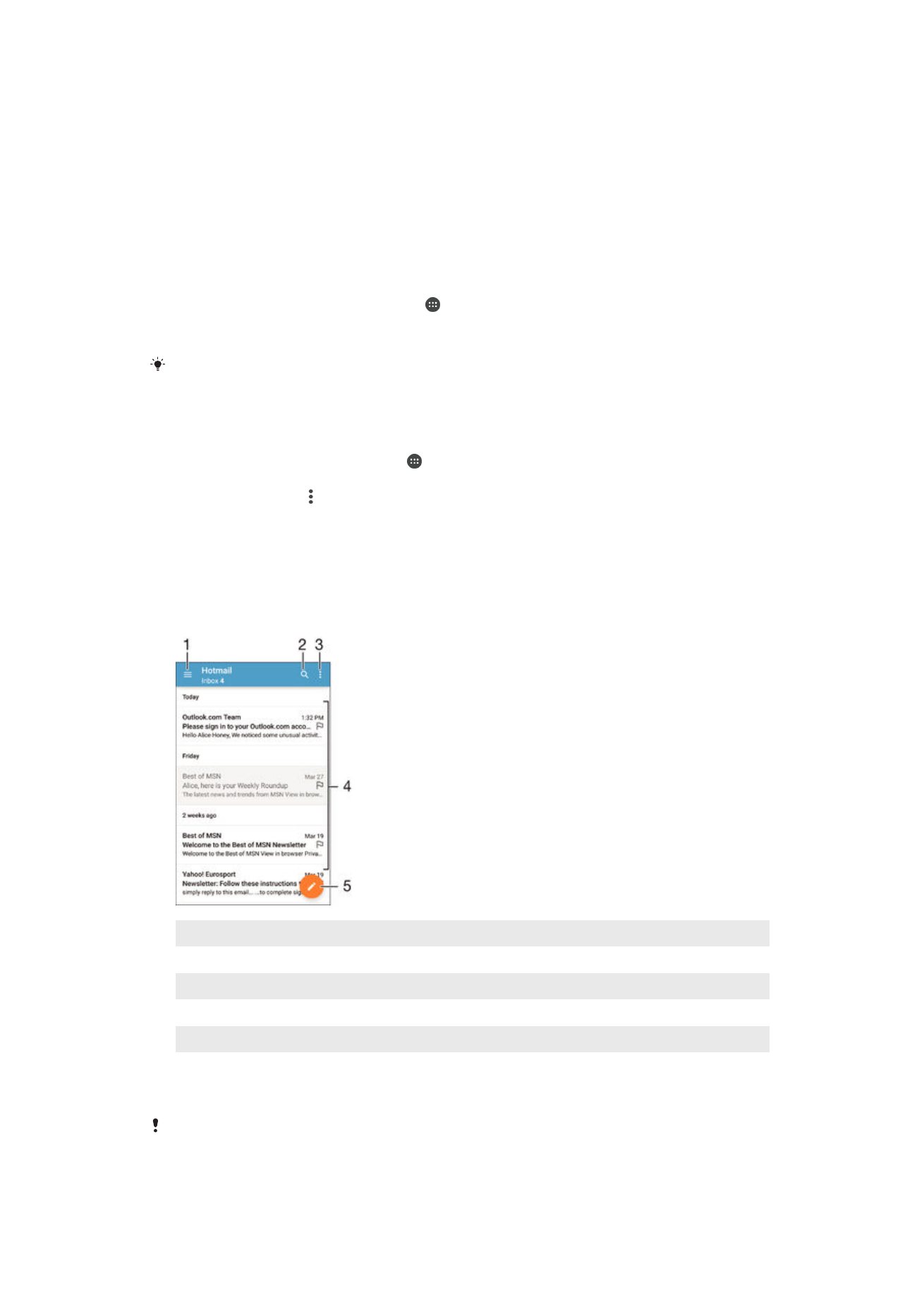
Надсилання й отримання електронних листів
1
Перегляд списку всіх облікових записів електронної пошти та останніх папок
2
Пошук електронних листів
3
Доступ до установок і параметрів
4
Список електронних листів
5
Написання електронного листа
Завантаження нових електронних листів
•
Відкривши папку «Вхідні» електронної пошти, проведіть униз по списку повідомлень.
Перш ніж завантажувати нові електронні листи, переконайтеся, що доступне активне
з’єднання для передавання даних. Щоб отримати докладнішу інформацію про
забезпечення надійних з’єднань для передавання даних, читайте статтю Установки
Інтернету та MMS на сторінці 32 .
77
Перед вами онлайн-версія цього видання. © Роздруковувати його можна лише для власного користування.
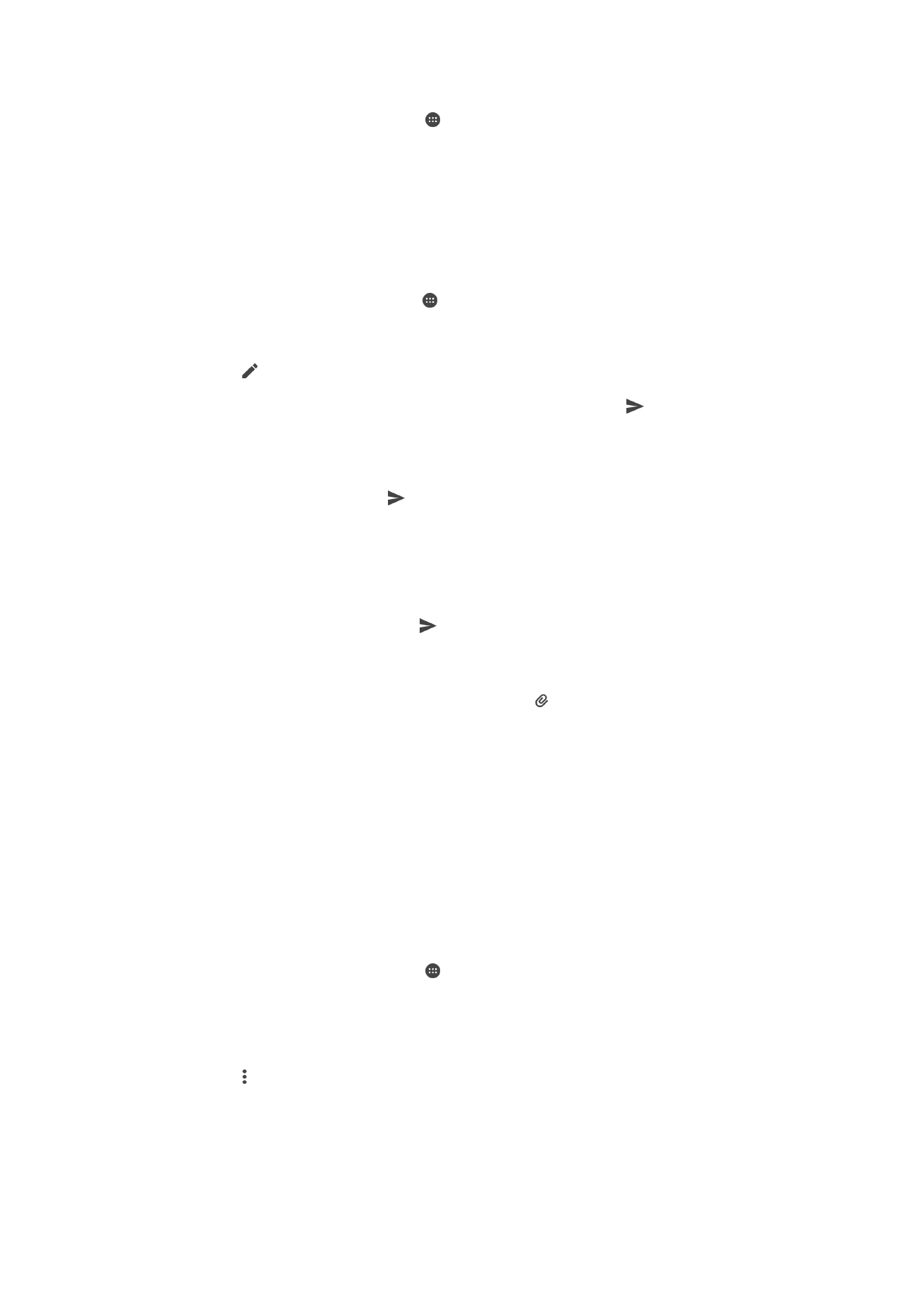
Читання електронних листів
1
Перейдіть на Головний екран і торкніться .
2
Знайдіть і торкніться Електронна пошта.
3
Якщо у вас кілька облікових записів електронної пошти, перетягніть лівий кут екрана
праворуч і виберіть обліковий запис, який потрібно перевірити. Якщо потрібно перевірити
всі облікові записи електронної пошти, перетягніть лівий кут екрана праворуч, потім
торкніться Об’єднана папка «Вхідні».
4
У папці «Вхідні» електронної пошти прокрутіть угору або вниз і торкніться електронного
листа, який потрібно прочитати.
Створення й надсилання електронного листа
1
Перейдіть на Головний екран, торкніться , потім знайдіть і торкніться Електронна
пошта.
2
Якщо у вас кілька облікових записів електронної пошти, перетягніть лівий кут екрана
праворуч і виберіть обліковий запис, з якого потрібно надіслати електронний лист.
3
Торкніться , а потім введіть ім’я або електронну адресу одержувача та виберіть одного
або кількох одержувачів зі спадного списку.
4
Введіть тему електронного листа та текст повідомлення, а потім торкніться .
Відповідь на електронний лист
1
У папці «Вхідні» знайдіть і торкніться повідомлення, на яке потрібно відповісти, а потім
торкніться Відповісти або Відповісти всім.
2
Введіть текст відповіді й торкніться .
Пересилання електронного листа
1
У папці «Вхідні» знайдіть лист, який потрібно переслати, і торкніться його, а потім
торкніться Переслати.
2
Введіть ім’я або електронну адресу одержувача, а потім виберіть одного або кількох
одержувачів зі спадного списку.
3
Введіть текст повідомлення й торкніться .
Перегляд вкладення електронного листа
1
Знайдіть електронний лист із вкладенням, яке потрібно переглянути, і торкніться його.
Електронні листи з вкладеннями позначаються піктограмою .
2
Коли електронний лист відкриється, торкніться Завант.. Почнеться завантаження
програми.
3
Після завантаження вкладення торкніться Перегл..
Збереження адреси електронної пошти відправника в контактах
1
Знайдіть і торкніться потрібного повідомлення в папці "Вхідні" електронної пошти.
2
Торкніться імені відправника, а потім торкніться ОК.
3
Виберіть наявний контакт або торкніться Створити новий контакт.
4
Якщо потрібно, відредагуйте інформацію про контакт, а потім торкніться Готово.